AIの勉強するためにPCのスペックが何処まで必要なのかを確認してみました。
書いている人のPCは市販のWindowsのノートPCです。
実際にプログラムを書いたりコンテストに参加して、PCの影響具合を体験してみました。
AIを勉強するPC環境のスペックは?ノートで試してみた
AIを勉強するために必要なPC環境を決めるのは難しいです。
CPU・GPUなどはスペックが高ければ高いほど良いためです。(価格も高くなります)
ただ、AIを勉強するPCを選ぶ上でおすすめできることが下記3点です。
実際にノートPCでAIの勉強・プログラムをしたり、コンテストに参加してみました。
その際にで苦労したこと含めて紹介していきます。
書いている人のノートPCのスペック(改造前)
書いている人のPCは標準的なWindowsのノートPC(Lenovo)です。
LenovoのIdeaPadを使っています。購入した時点(改造前)のスペックは下記です。
- CPU…Ryzen 5
- GPU…無し
- メモリ…8GB
- SSD…Cドライブ_256GB

GPUが無いノートPCで苦労したこと
「GPU無しの個人のノートPCでは、学習時間がかかりすぎて無理!」となりました。
本格的なAIの学習開始すると、CPU使用率が100%になり数日~数週間続きます。
その間、PCが満足に使えなくなり生活に支障をきたします。

機械学習にはGPU必要!と聞いていましたが、身をもって感じました。
下記コンテストでは静止画ベースで約50GBの学習データを使用していました。

GPU使用前提のプログラムも多い
ゲーミング用・高スペックのノートPC以外は基本GPUは搭載されていません。
最近のAI関連のサンプルプログラムではGPUを使う前提のケースがほとんどです。
一応CPUでも動かすモードは用意されている場合もあります。
ただ下記例のように、エラー出て上手く解決できない場合も多いです。
Vitis AI Model ZooでPyTorch+YOLOXを動かそうとしたメモ
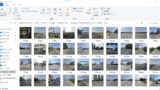
Cドライブの容量不足で苦労する
またメインのCドライブ容量が少ないとAIを勉強するには厳しかったです。
下記のようにAIに必要な環境を整えていくと、数十~数百GB単位で容量を使います。
- dockerの環境がガンガン入る
- WSL2も使って拡張していくと重くなっていく。
- 重いデータセットをダウンロードする
GPU無しのノートPCでもAIの学習するために
AI関連のプログラムを効率良く実行させるには、デスクトップ環境でGPUを積むのが一番です。
ただGPUが無いノートPCしか持っていない方も多いと思います。
少しでも効率良くAIの勉強・学習ができるように筆者が行っていることを記載します。
Google Colabを利用する
Google ColabなどGPUを使えるクラウド開発環境があります。
重い学習などする場合はノートPCではなく、基本的にクラウド上での学習をしています。
無料でも使用することができます。
下記記事ではColabを使って物体検出(YOLOX)の学習をさせています。
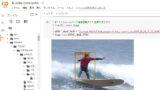
無料でもColabは十分に使えますが、有料版Colab Proになると更に効率よく使えます。
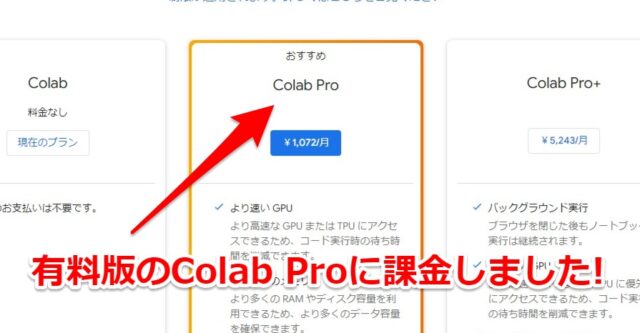
下記記事で無料だとGPU制限がかかったので、有料版にした旨を紹介しています。
GPUバックエンドに接続できませんが出たのでColab Proに課金した話
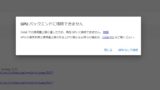
SSDを増設する
クラウドで学習させる場合でも、PCのCドライブは増設した方が良いです。
開発環境を整えたり・データセットをダウンロードすると容量はすぐに足りなくなります。
筆者も256GBでは足りず、1TBに交換しました。

下記記事でノートPCのM.2 SSD の交換方法を紹介しています。

メモリを増設する
PC上で効率よくAIの勉強・学習するためにも、メモリも増設しといた方が良いです。
16GBのメモリを購入して交換しています。

書いている人のノートPCのスペック(改造後)
色々とAIの勉強・学習した結果、効率を求めてPCの改造していました。
ただノートではGPUが増設できないなど限界があります。
やはり可能な限りAIの勉強にはデスクトップPC環境を用意した方が良いです。
- CPU…Ryzen 5
- GPU…無し ※GPU必要な時はColabを使用
- メモリ…8GB →20GB(内臓4GB+外付け16GB)
- SSD…Cドライブ_256GB →Cドライブ_1TB、Dドライブ_512GB

まとめ
AIを勉強するための必要なPC環境を紹介させていただきました。
まとめると下記になります。
ぜひストレスの無いPC環境を用意して、皆様もAIの勉強・学習を進めて下さい。
次の記事では機械学習用にGPUボード(GTX1650)を増設した記事を記載しています。
補助電源無しのタイプですので、グラフィックボードを挿し込むだけで動作可能です。

また別の記事では機械学習・ディープラーニング用のPCを自作しています。
パーツの予算総額は約15~20万円のミドルスペックです。
機械学習で重要なGPUメモリを重視して、デスクトップPCを組んだ内容を紹介します。
機械学習のPCを自作してみた!(パーツ予算15~20万円編)


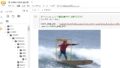

コメント